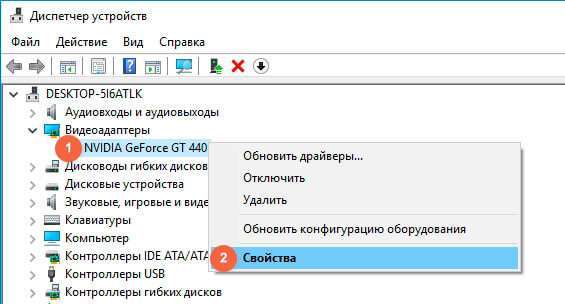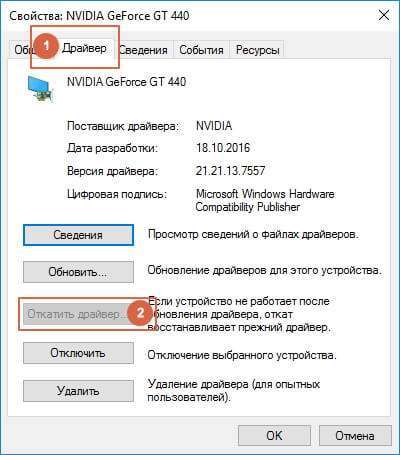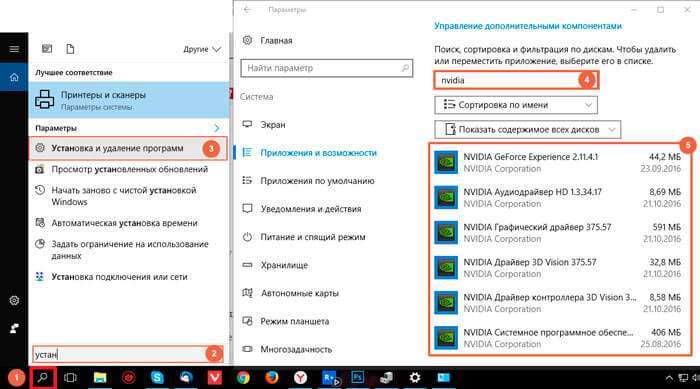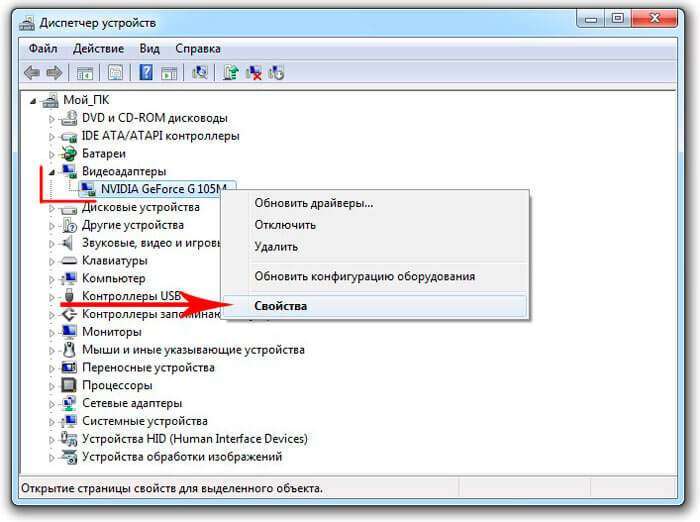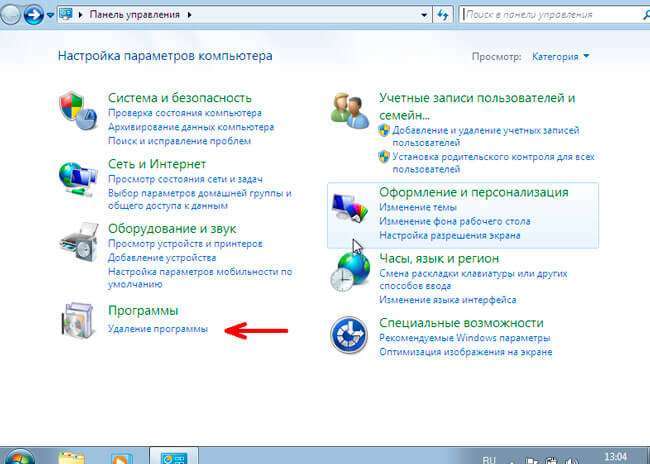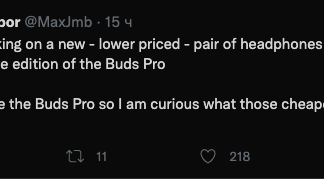Доброго дня. Я особливо не захоплююсь іграми, але “пошпилить стратегії зрідка люблю. Не так давно почав проходити “Козаки 3”. Це одна з небагатьох ігор, яка без проблем запускається з максимальними візуальними налаштуваннями на моєму адаптер GeForce GT 440. Днями вирішив оновити графічні “дрова”, але після перезавантаження виникла помилка. Тому, хочу розповісти, як відкотити драйвера відеокарти на Windows 7 8 10.
ЗМІСТ СТАТТІ:
- Суть проблеми
- Просте рішення проблеми
- Відео
- Інструкція для Віндовс 7
Суть проблеми
Оновлення повинно було усунути якісь дрібні недоліки виробника, підвищити швидкодію “заліза”. Але замість цього, гра почала “вилітати”. Так і Photoshop став працювати повільніше. Може здатися, що це окремий випадок, але після отримання парочки листів від читачів блогу я зрозумів – проблема в останньому апдейте.
Ось основні ознаки, які можуть вказувати на “криве” оновлення:
- Порушення передачі кольору, відблиски і мерехтіння зображення;
- Після запуску програм екран гасне, а потім з’являється повідомлення: “Драйвер перестав відповідати і був перезапущений” або щось в цьому роді;
- Ви помічаєте, що ігри / програми гальмують, хоча раніше такого не було;
- Система “не бачить” монітор і сприймає його як стандартний з мінімальним дозволом (значки стають великими, а кількість відображуваних кольорів знижується до 256).
Не варто відразу панікувати, відновлювати систему або взагалі починати переустановку.
Просте рішення проблеми
Як відкотити драйвер відеокарти nVidia? Цей процес дозволяє повернутися до попередньої версії програмного забезпечення, яка відмінно “співпрацювала” з графічним адаптером.
Що потрібно зробити? Розглянемо інструкцію для Windows 10 / 8, а потім доберемося і до “сімки”.
- Правою кнопкою миші (далі – ПКМ) клікаємо по значку головного меню “Старт”. Потім вибираємо зі списку “Диспетчер пристроїв”:
- Чекаємо відкриття нового вікна. У переліку обладнання розкриваємо пункт “Відеоадаптери” і там бачимо потрібне “залізо”. Клацаємо по ньому ПКМ, а потім переходимо в “Властивості”:
- Переходимо у вкладку і там натискаємо “Відкотити…”:
- Якщо ця кнопка у Вас неактивна (підсвічена сірим), то слід піти по іншому шляху. Клікаємо по зображенню лупи (лівий нижній кут), вводимо в пошуковому рядку фразу “Установка” і серед результатів пошуку знаходимо “Установка / видалення програм”. Вибираємо цей пункт, після чого відкривається потрібний розділ параметрів. Перегортаємо перелік інстальованих програм і видаляємо всі компоненти нашого драйвера. Ось скрін на прикладі nVidia:
- Обов’язково перезавантажуємо ПК по закінченню процедури.
- Тепер потрібно перейти на офіційний сайт розробника адаптера і там завантажити попередню версію “дров”. Наприклад, якщо свіжі мають версію 375.57 (як на скріні вище), то шукайте з меншим значенням.
- Коли установочний файл буде завантажений на ПК, просто запустіть процес інсталяції, двічі клацнувши по ньому лівою кнопкою миші. Натискайте “Далі” на всіх етапах, а після закінчення процесу перезавантажте комп’ютер.
Відео
Готово! З десяткою розібралися.
Для Win 8 – 8.1 всі зазначені вище дії також актуальні.
- Кілька способів входу в безпечний режим Safe Mode Windows 10
- Встановлюємо драйвера без цифрового підпису
- Автозапуск програм в Windows 7: де знайти, як вимкнути і додати елементи
- Як провести правильну установку Windows 10 на MacBook Pro
- Як знайти невидиму папку на комп’ютері?
Інструкція для Віндовс 7
Тепер нам належить розібратися, як відкотити драйвера на відеокарту Windows 7. Відверто кажучи, керівництво буде відрізнятися тільки візуальним оформленням вікон. Суть залишиться колишньою.
- Скориставшись рядком пошуку або ПКМ по елементу “Комп’ютер” на робочому столі відкриваємо “Диспетчер пристроїв”. Розкриваємо список “Відеоадаптери” і відкриваємо властивості Вашого пристрою через контекстне меню:
- Відкриється вікно, де слід перейти на вкладку “Драйвер” і там натиснути на “Відкат”. Система запитає Вас, чи Ви готові відновити попередню версію. Сміливо відповідаєте “Так”.
- По закінченню не забуваємо перезапускати ПК для вступу змін в силу.
Знову ж таки, якщо кнопка відкату неактивна, то слід вручну перейти в розділ “Програми”, який знаходиться в “Панелі управління”, і видалити звідти всі елементи драйвера:
Залишиться тільки завантажити працездатний варіант апдейта на офіційному сайті виробника адаптера і виконати його установку.
Тепер Ви знаєте, як відкотити драйвер відеокарти AMD radeon, nVidia про систему Windows 7 8 10. Якщо виникли труднощі – обов’язково пишіть мені в коментарі до цієї статті.
З повагою, Віктор!